介绍:
win 11最大特点就是安卓子系统,拥有了它,可以直接运行安卓应用,不再需要模拟器,你可以在windows上像使用windows软件一样打开安卓应用。
不过想要得到这一功能,要满足以下条件:
1.硬件满足Windows 11的最低要求
2.是win 11预览体验版用户,且开通Beta通道
3.美区用户
通过这篇详细教程,可以即使不满足以上条件,也可以安装安卓子系统
一、安装安卓子系统
1.系统启用“Hyper-V”和“虚拟机平台”
打开控制面板-程序-启用或关闭windows功能,勾选“Hyper-V”和“虚拟机平台”,点击确定,等待系统加载完成,重启电脑

二、安装安卓子系统组件
1.首先下载子系统安装包链接:https://pan.baidu.com/s/1gWxjtxgWgZ-NJvCczo0lkQ?pwd=0zx7
提取码:0zx7

2.右击桌面左下角windows图标,打开windows终端(管理员)

3.输入并执行一下安装命令,其中双引号内是上一步下载文件的存放路径,比如我这里是D盘根目录
add-Appxpackage "D:MicrosoftCorporationII.WindowsSubsystemForAndroid_1.7.32815.0_neutral___8wekyb3d8bbwe.Msixbundle" 文件路径可以右键获取
文件路径可以右键获取  4.执行完后会出现进度条,直至安装完成,在开始菜单就可以看到子系统图标
4.执行完后会出现进度条,直至安装完成,在开始菜单就可以看到子系统图标
三、配置安卓子系统
1.打开安卓子系统进入设置页面,打开“开发人员模式”,点击左侧“管理开发人员设置”

2.接着会弹出Android系统开发者界面,打开“USB调试”和“无线调试”,有人反馈下方无线调试点击没反应,不开启也可以使用

3.返回子系统设置界面,点击IP地址右侧刷新按钮,顺利的话就会看到IP地址
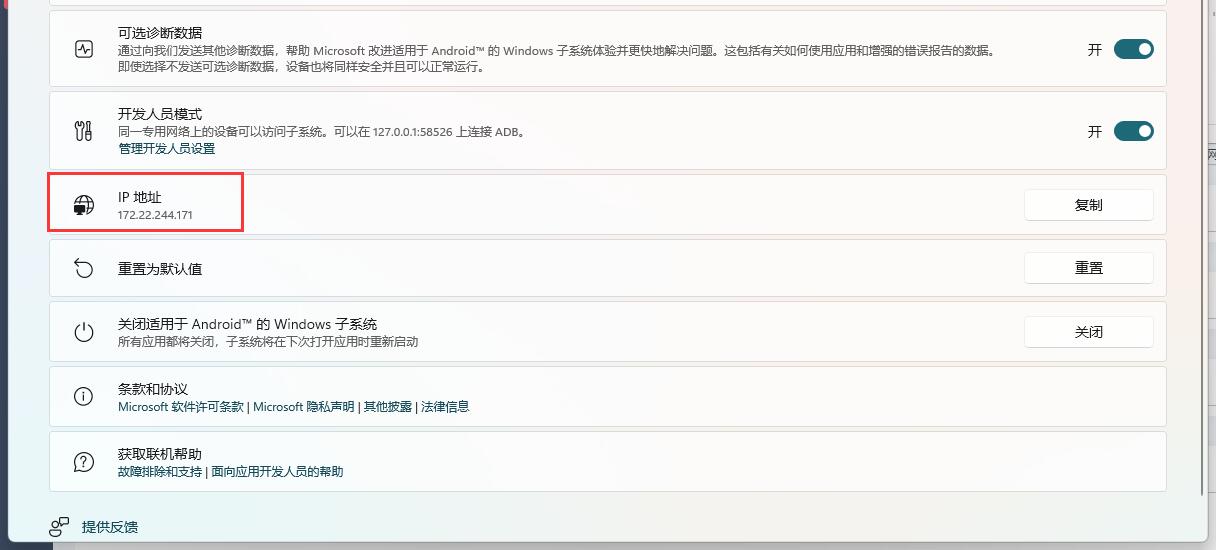
4.完成以上操作后,安卓子系统就安装成功了
发现百度网盘链接
密码:0zx7
© 版权声明
文章版权归作者所有,未经允许请勿转载。
THE END


















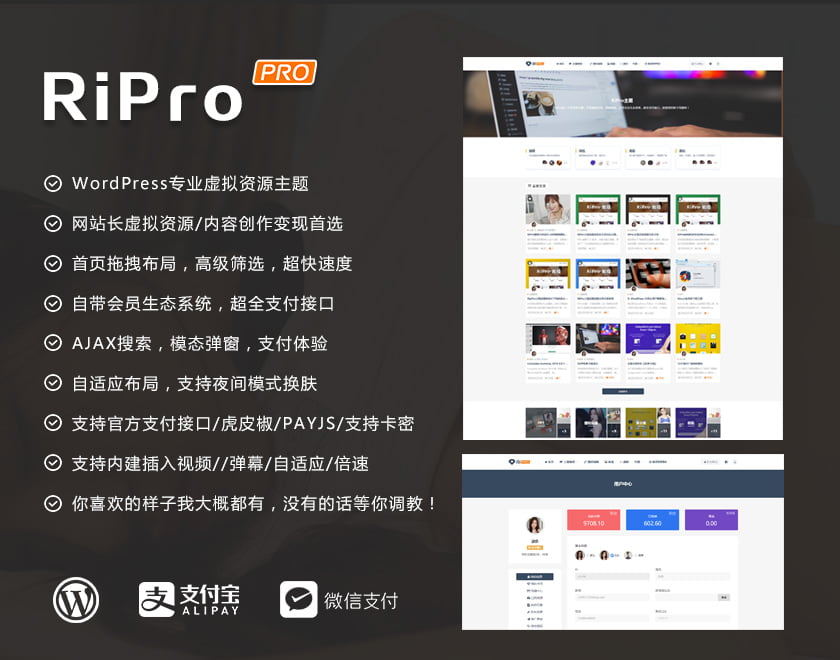

暂无评论内容